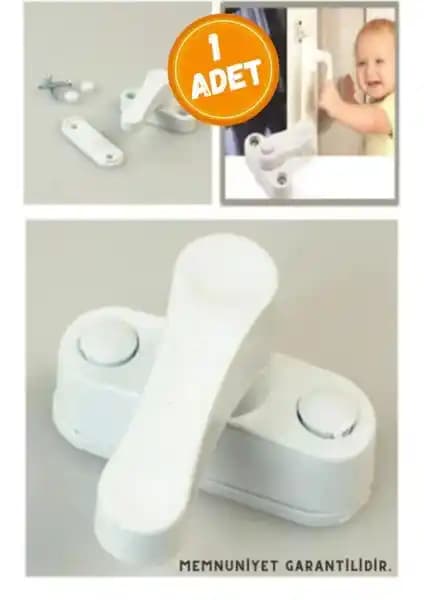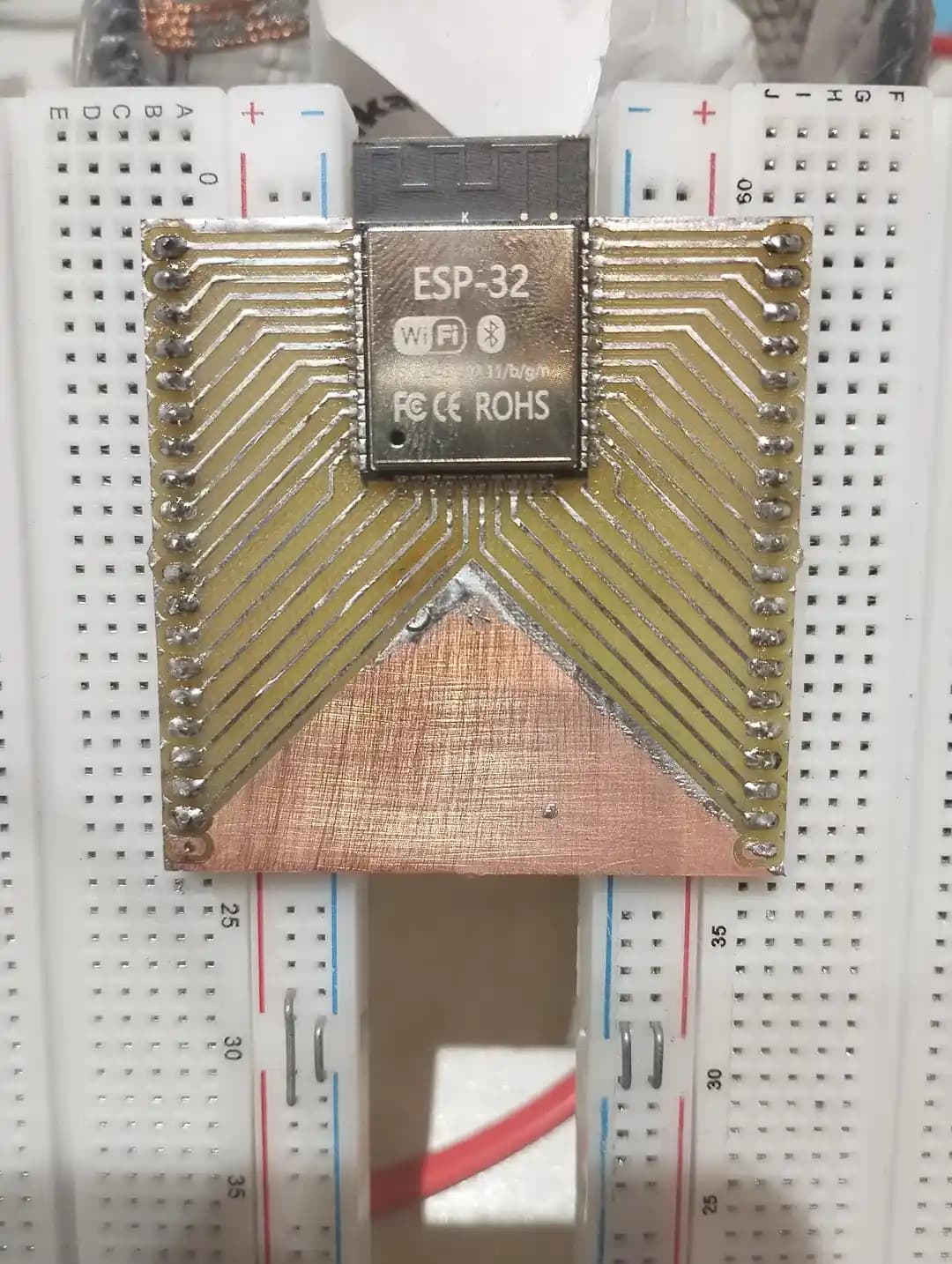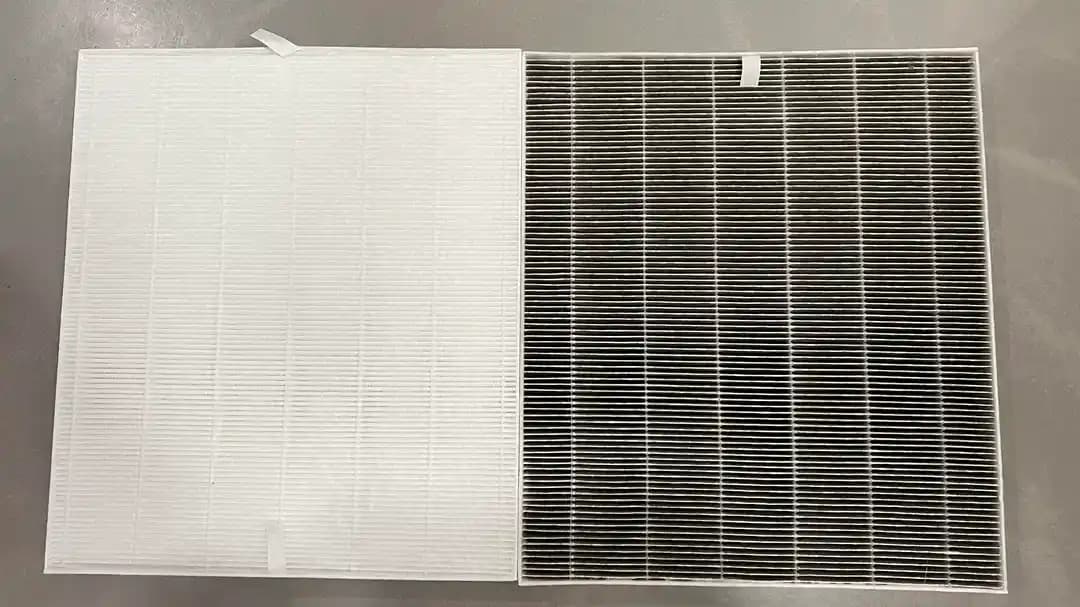Chrome Otomatik Doldurma Silme: Adam Adam Rehber
Benzer ürünleri özellik, fiyat ve kullanıcı yorumlarına göre karşılaştırın, doğru seçimi yapın.
İnternet tarayıcıları günlük hayatımızın vazgeçilmez bir parçası haline geldi. Özellikle Google Chrome, kullanıcılar tarafından en çok tercih edilen tarayıcılar arasında yer alıyor. Chrome'un sunduğu çeşitli özellikler arasında otomatik doldurma fonksiyonu, kullanıcı deneyimini kolaylaştıran önemli bir araçtır. Ancak zaman zaman bu fonksiyonun güvenlik kaygıları veya gizlilik sebepleriyle devre dışı bırakılması veya temizlenmesi gerekebilir. Bu yazıda, Chrome otomatik doldurma verilerini nasıl silebileceğinizi detaylı ve anlaşılır bir şekilde anlatacağız.
Otomatik Doldurma Nedir ve Neden Silmek İsteyebilirsiniz?
Ayrıca Bakınız
Otomatik Doldurma Özelliği
Chrome'un otomatik doldurma özelliği, kullanıcıların formlarda, şifrelerde ve ödeme bilgilerinde hızlı ve kolay giriş yapmasını sağlar. Bu özellik sayesinde:
Kullanıcı adları ve şifreler otomatik olarak doldurulur.
Kredi kartı bilgileri ve adresler gibi kişisel bilgiler hızlıca girilir.
Web sitelerinde zaman kazanılır ve kullanıcı deneyimi iyileşir.
Neden Silmek veya Devre Dışı Bırakmak Gerekebilir?
Ancak bazı durumlarda bu bilgiler gizlilik veya güvenlik endişeleri nedeniyle silinmek veya devre dışı bırakılmak istenir:
Gizlilik: Paylaşılan bilgisayar veya cihazlarda kişisel bilgilerin korunması.
Güvenlik: Bilgisayarınıza erişimi olan herkesin bu bilgilere ulaşmasını engellemek.
Hatalı veya Eski Bilgi: Kaydedilen bilgilerin güncel olmaması veya yanlış olması.
Tarayıcı Sorunları: Otomatik doldurma verilerinin hatalı çalışması veya çakışması.
Chrome'da Otomatik Doldurma Verilerini Silme Adımları
1. Chrome Ayarlarına Erişim
İlk adım olarak, Chrome tarayıcınızı açın ve sağ üst köşedeki üç nokta simgesine tıklayın. Ardından, "Ayarlar" seçeneğine tıklayın. Bu, tarayıcı ayarlarını düzenleyebileceğiniz bölüme ulaşmanızı sağlar.
2. Otomatik Doldurma ve Güvenlik Seçenekleri
Ayarlar menüsünde aşağı kaydırın ve "Gizlilik ve Güvenlik" bölümüne geçin. Burada, "Tarama verilerini temizle" seçeneğini göreceksiniz. Bu butona tıklayın.
3. Verileri Temizleme Penceresi
Karşınıza çıkan pencerede, "Gelişmiş" sekmesini seçin. Burada, silmek istediğiniz verilerin türlerini detaylı olarak belirleyebilirsiniz. Otomatik doldurma ile ilgili bilgileri silmek için şu adımları takip edin:
"Şifreler ve diğer giriş bilgileri" kutusunu işaretleyin.
"Ödeme yöntemleri ve adresler" seçeneğini de aktif hale getirebilirsiniz.
Zaman aralığını belirleyin: "Tüm zamanlar" seçeneği en uygun olacaktır.
4. Temizleme İşlemini Tamamla
İşte tüm ayarları yaptıktan sonra, "Verileri temizle" düğmesine tıklayarak işlemi tamamlayabilirsiniz. Bu adımlar tamamlandıktan sonra, Chrome otomatik doldurma verileriniz silinecektir.
Otomatik Doldurma Özelliğini Devre Dışı Bırakma
Eğer otomatik doldurma verilerinizi tamamen kullanmak istemiyorsanız veya güvenlik endişeleriyle devre dışı bırakmak istiyorsanız, şu adımları takip edebilirsiniz:
1. Ayarlara Giriş
Yine "Ayarlar" menüsüne gidin.
2. Otomatik Doldurma ve Şifreler
Ayarlar menüsünde "Otamatik Doldurma" bölümünü bulun. Burada, "Şifreler", "Adresler ve daha fazlası" gibi seçenekler yer alır.
3. Özellikleri Kapatın
Her bir otomatik doldurma özelliğinin yanındaki anahtarı kapatabilirsiniz. Bu, yeni bilgiler kaydedilmesini engeller ve mevcut bilgiler otomatik olarak doldurulmaz.
Güvenlik ve Gizlilik İçin Ekstra İpuçları
Gizlilik ayarlarını düzenli olarak kontrol edin: Otomatik doldurma verilerinizi düzenli olarak temizlemek, gizliliğinizi korumanıza yardımcı olur.
Tarayıcı güncellemelerini takip edin: Güncellemeler, güvenlik açıklarını kapatır ve tarayıcınızın güvenliğini artırır.
Güçlü ve benzersiz şifreler kullanın: Otomatik doldurma özelliklerini kullanmaya devam ediyorsanız bile, şifrelerinizin güçlü ve farklı olmasına özen gösterin.
Sonuç
Chrome'un otomatik doldurma özelliği, günlük kullanımda büyük kolaylık sağlar. Ancak, gizlilik ve güvenlik endişeleri nedeniyle bu verilerin silinmesi veya devre dışı bırakılması gerekebilir. Yukarıda paylaşılan adımlar sayesinde, otomatik doldurma verilerinizi kolaylıkla silebilir veya özellikleri yönetebilirsiniz. Bu sayede, internet deneyiminizi daha güvenli ve gizlilik odaklı hale getirebilirsiniz.
Unutmayın, tarayıcı ayarlarınızı düzenli olarak gözden geçirmek ve güncel tutmak, internet güvenliğiniz açısından son derece önemlidir. Güvenli ve gizlilik odaklı bir dijital yaşam sürmek için bu basit ama etkili adımları uygulamaktan çekinmeyin!
İşte size pratik ve güvenilir bir kılavuz! Chrome otomatik doldurma silme işlemlerinizde başarılar dileriz.